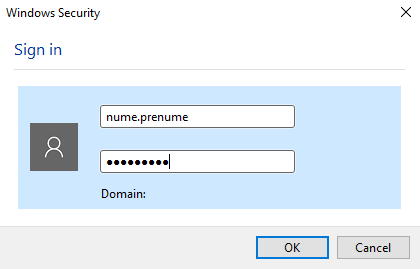Utilizare reţea WIRELESS
Configurare conexiune wireless pe dispozitive cu sistemul de operare windows 10
Pas 1: Se crează contul pe http://register.uaic.ro (în cazul în care nu l-aţi creat deja)
Pas 2: În Network and Internet
Selectați opțiunea Manually connect to a wireless network
La rubrica Network name scrieți:
wlcadre dacă sunteți cadru didactic.
wlstud dacă sunteți student.
wlextra pentru orice altă persoană fizică sau juridică care are contacte cu universitatea și beneficiază de un cont de acces în rețea.
Pentru Security type selectați opțiunea WPA2-Entreprise
Pentru Encryption type selectați opțiunea AES
Dacă doriți conectarea automată la rețea, selectați opțiunea Start this connection automatically. În caz contrar, conectarea la rețea va fi facută doar atunci când doriți acest lucru și vă situați în aria de acoperire a rețelei wireless.
Selectați opțiunea Connect even if the network is not broadcasting apoi apasați butonul Next.
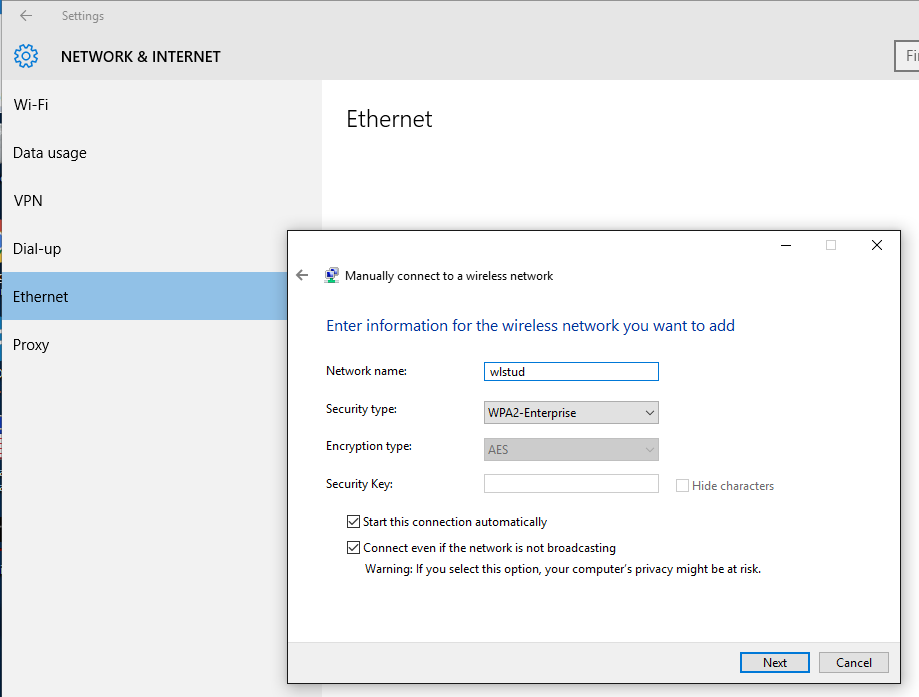
Pentru a schimba parametrii specifici conexiunii selectați Change connection settings
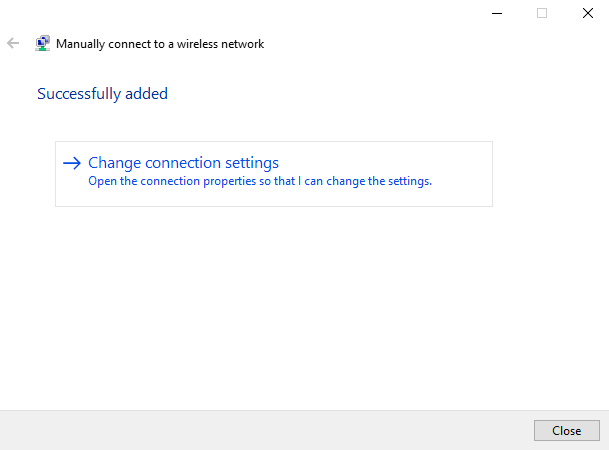
În fereastra Wireless Network Properties selectați tab-ul Security
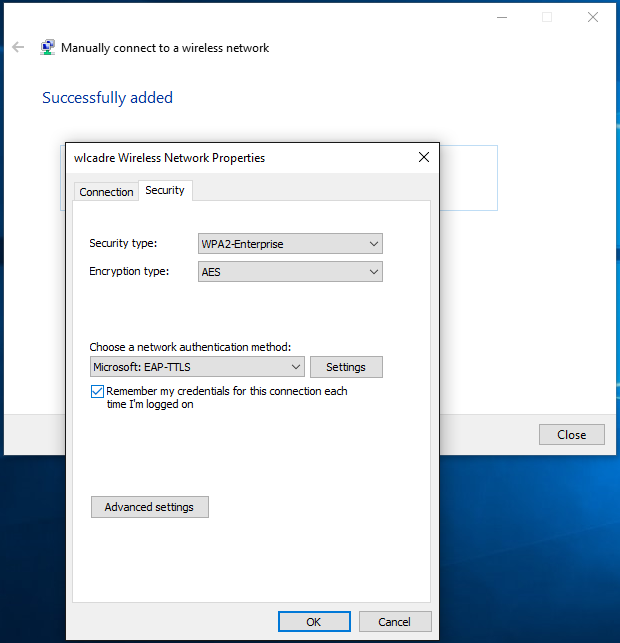
În tab-ul Security, pentru câmpul Choose a network authentication method selectați : .....EAP-TTLS apoi apăsați butonul Settings
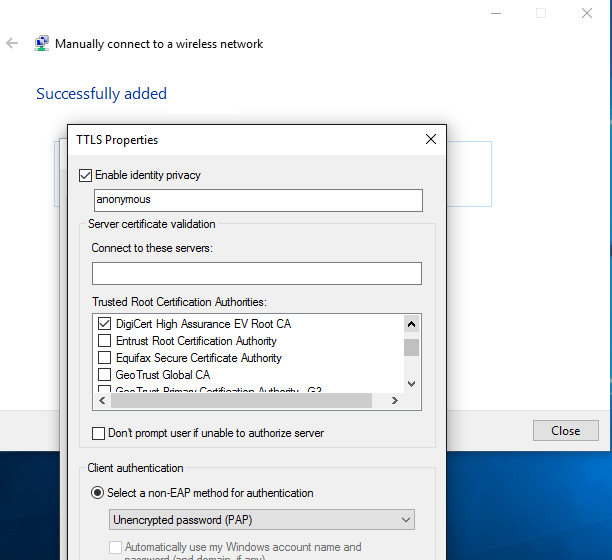
La conectare trebuie să introduceţi userul si parola